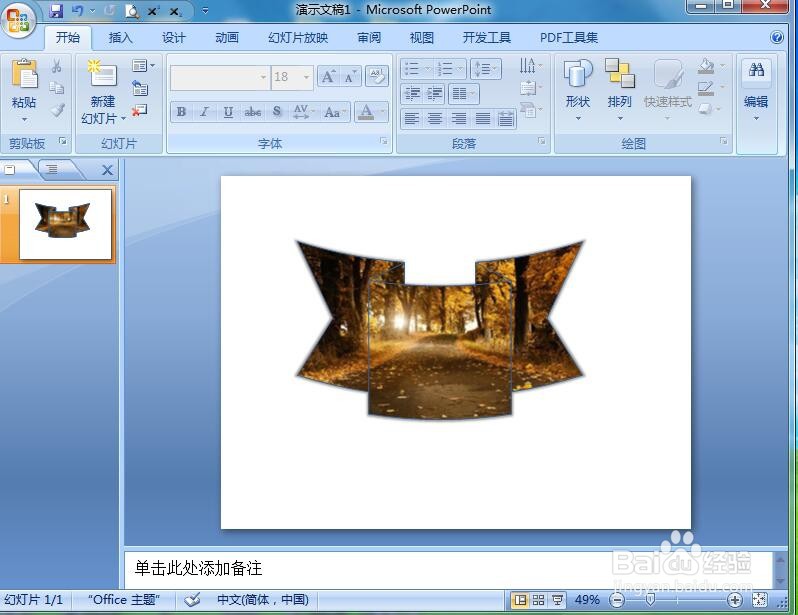1、打开powerpoint,进入其主界面;
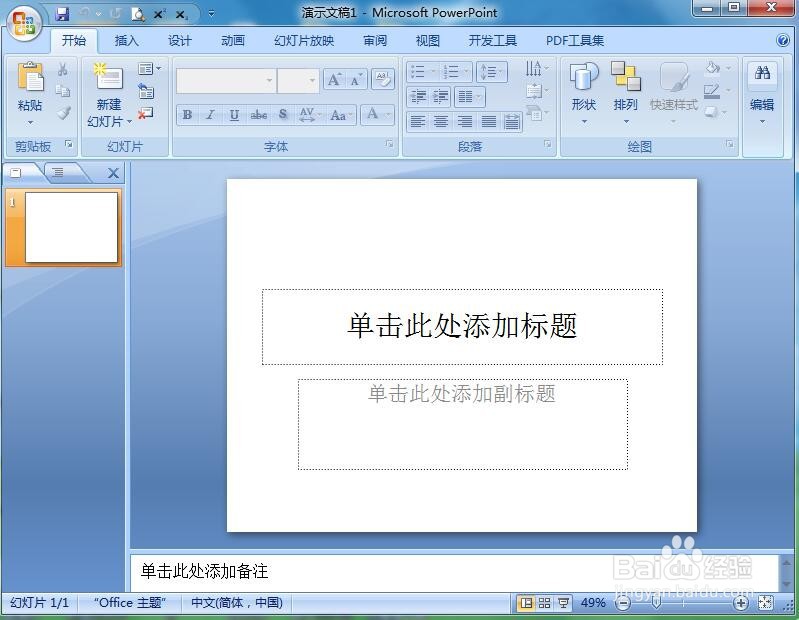
2、将单击此处添加标题和副标题两个输入框删除;
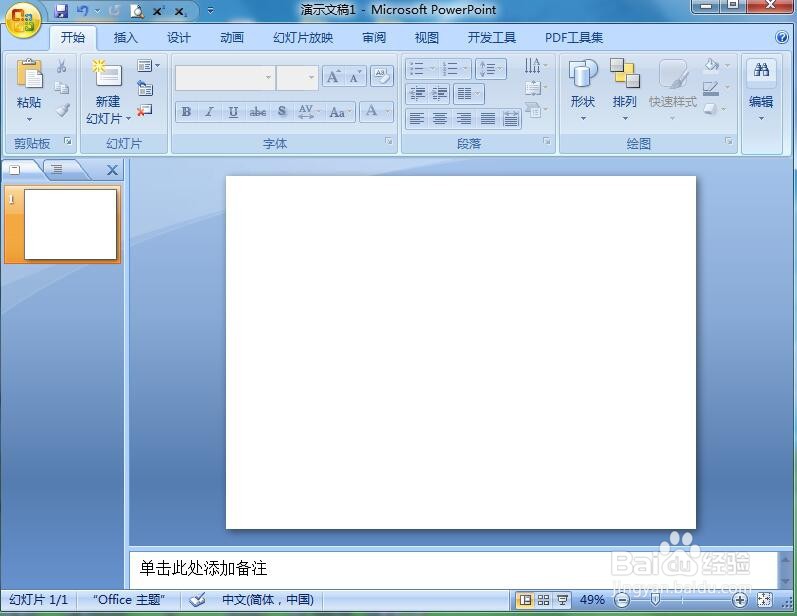
3、点击插入菜单,选择形状工具;
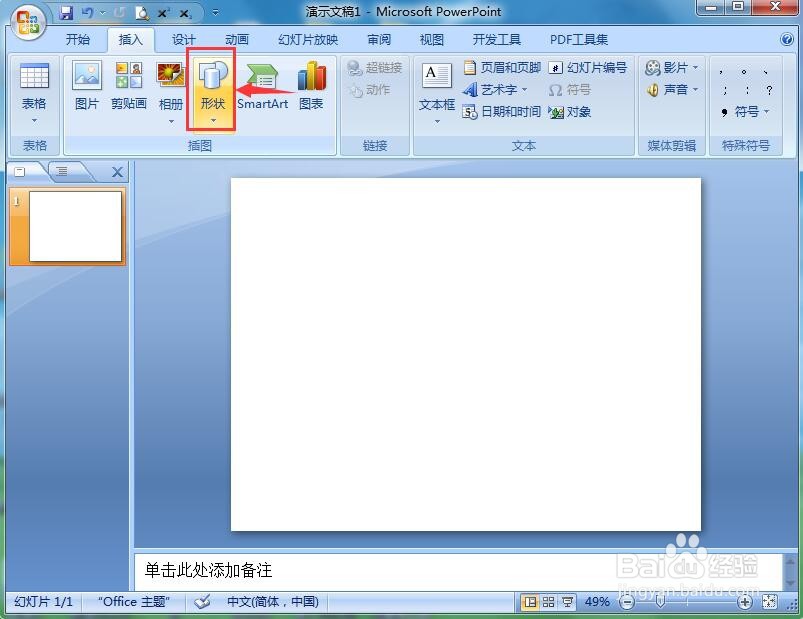
4、在星与旗帜中选择前凸弯带形;
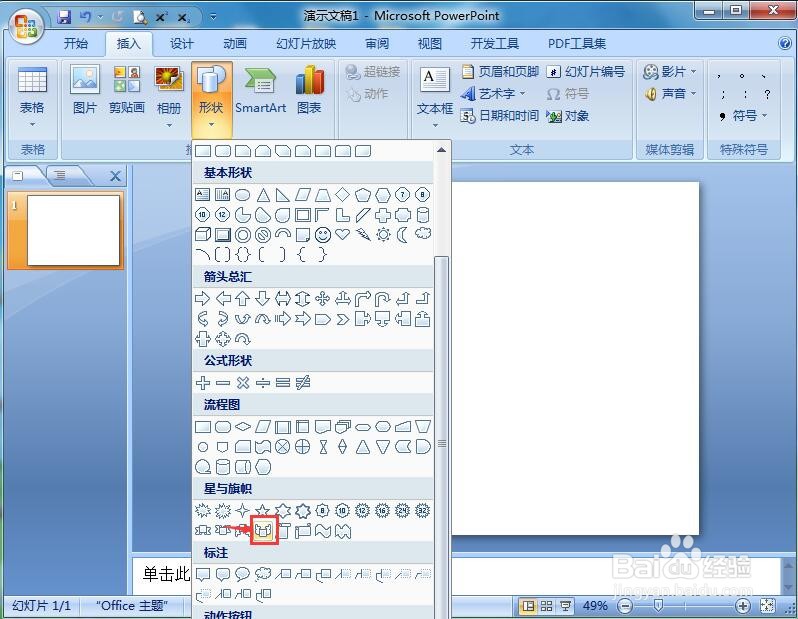
5、按下鼠标左键不放,拖动鼠标,画出一个前凸弯带形;
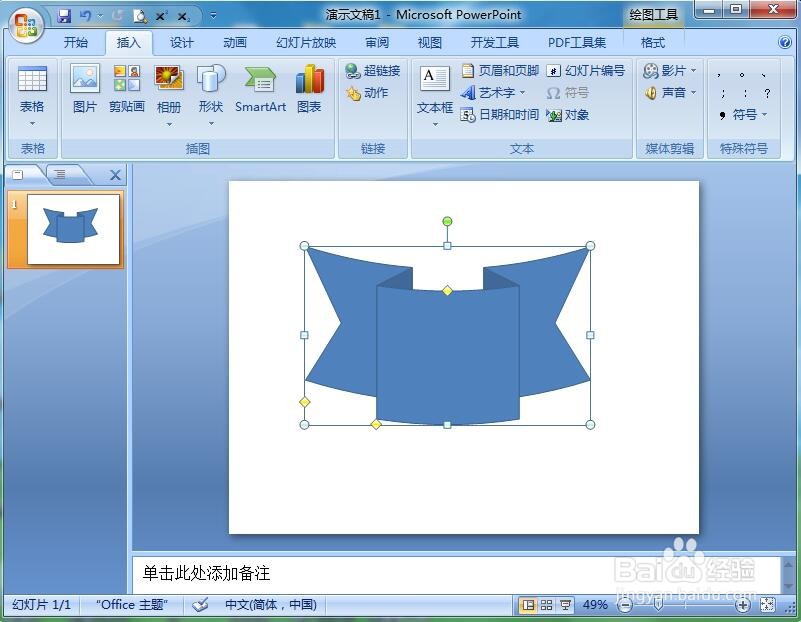
6、点击格式菜单,选择形状填充;

7、选择图片,打开一张需要的图片;
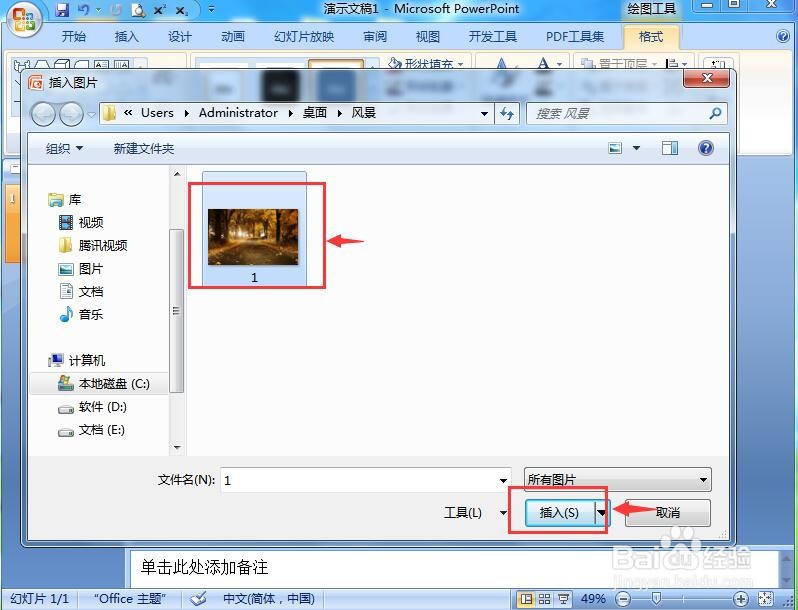
8、我们就在powerpoint中将图片设为了前凸弯带形。
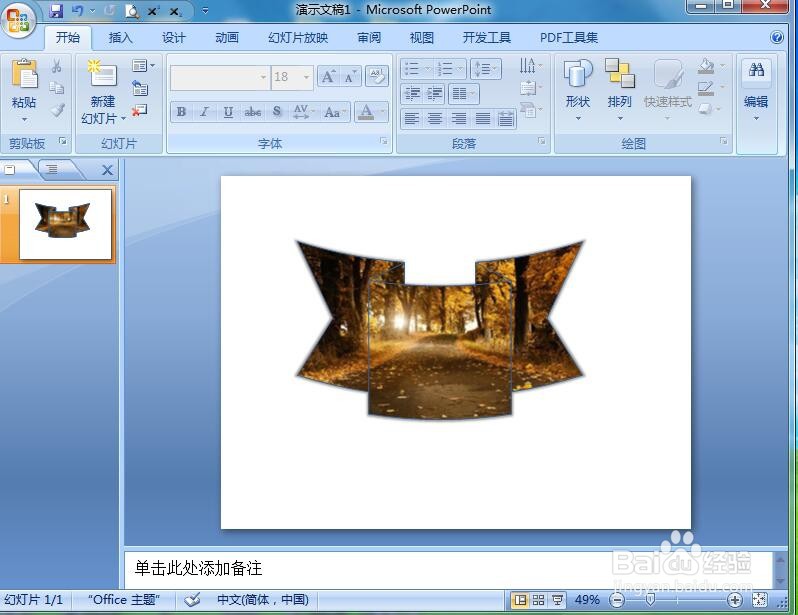
时间:2024-10-12 02:52:55
1、打开powerpoint,进入其主界面;
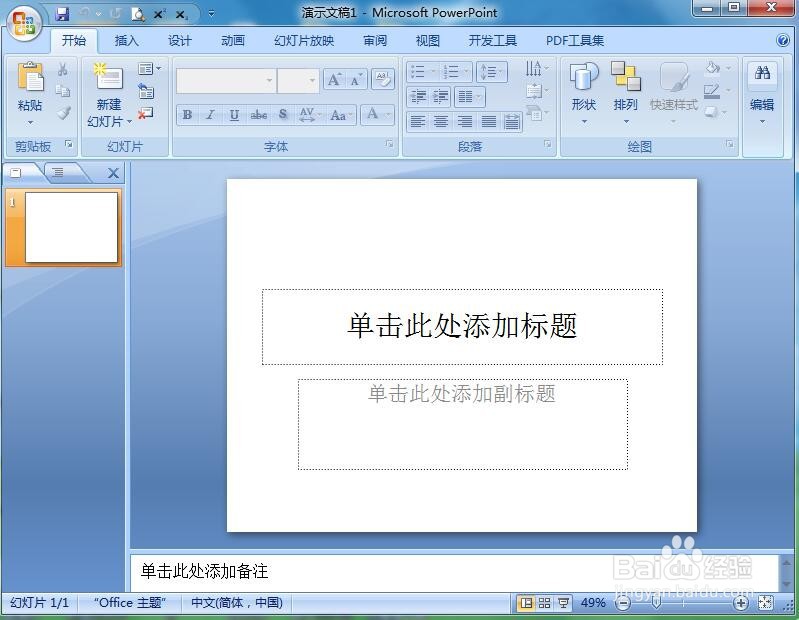
2、将单击此处添加标题和副标题两个输入框删除;
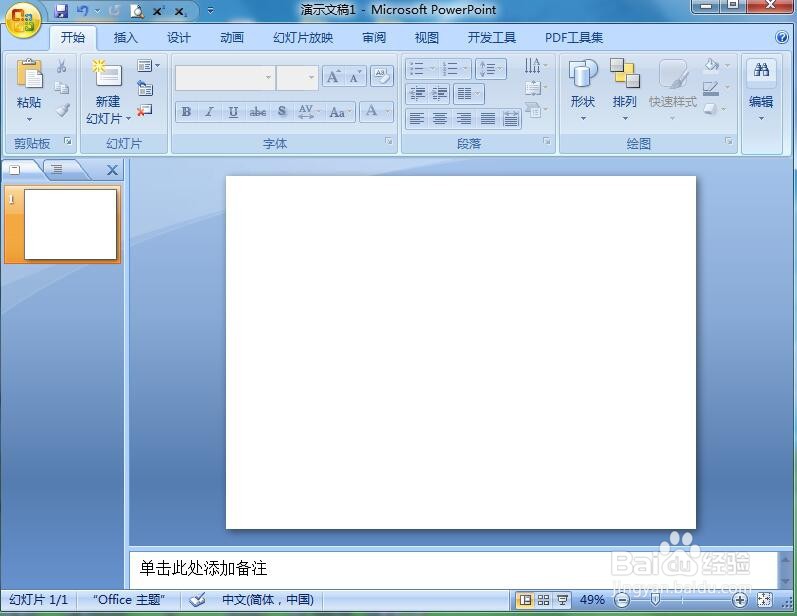
3、点击插入菜单,选择形状工具;
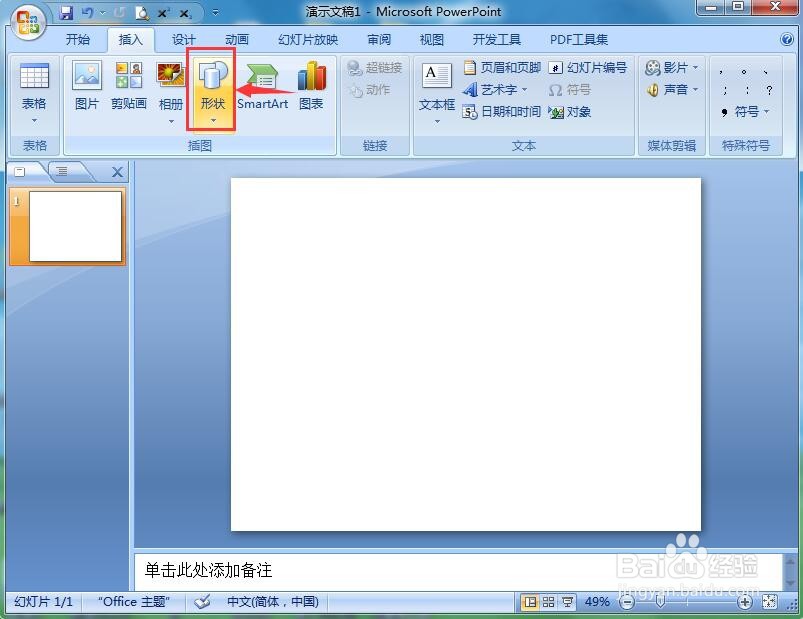
4、在星与旗帜中选择前凸弯带形;
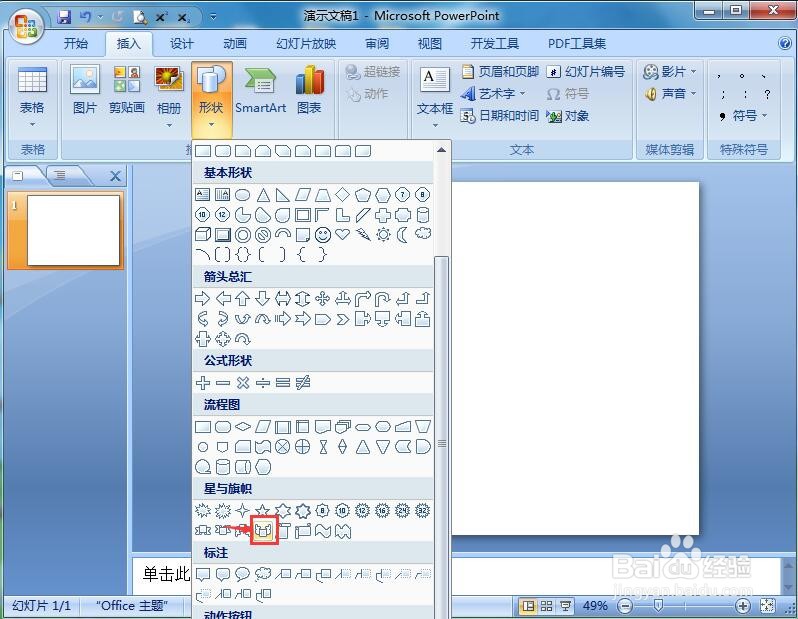
5、按下鼠标左键不放,拖动鼠标,画出一个前凸弯带形;
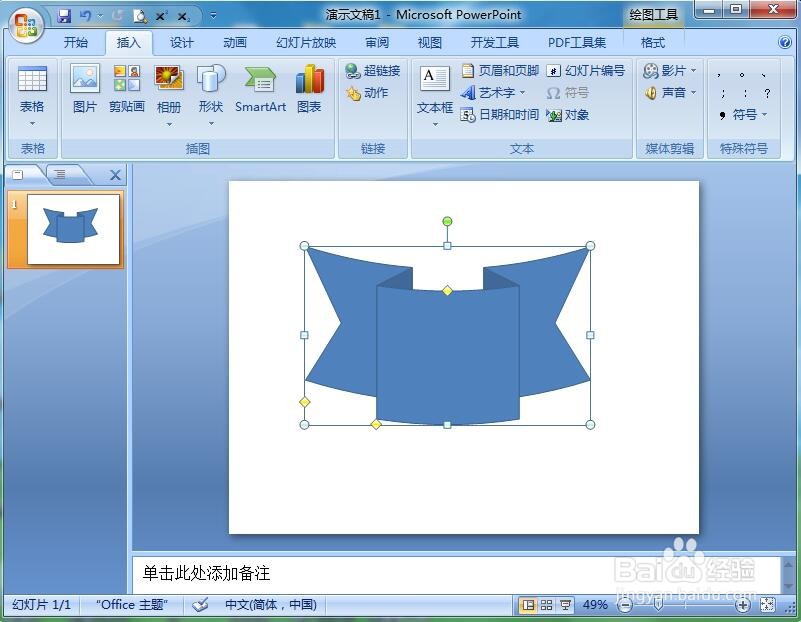
6、点击格式菜单,选择形状填充;

7、选择图片,打开一张需要的图片;
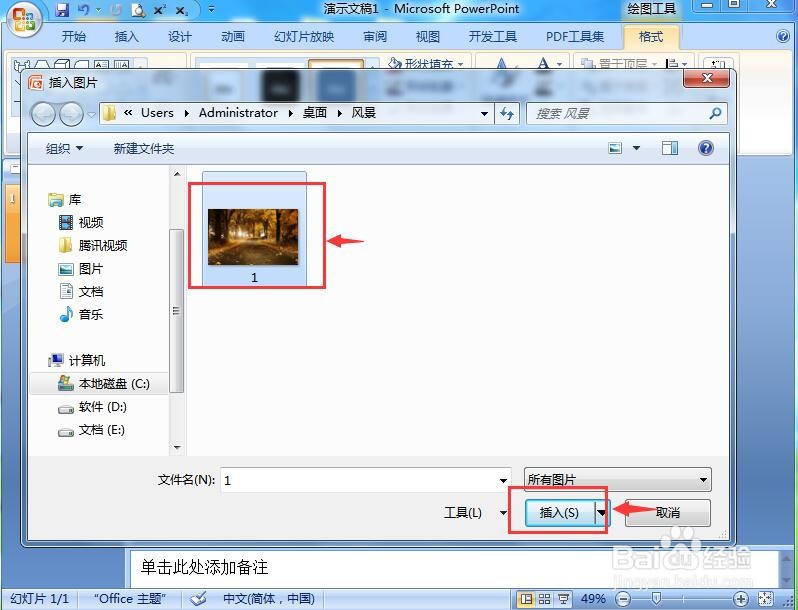
8、我们就在powerpoint中将图片设为了前凸弯带形。